简介
开工第一天,祝大家2023年钱兔无量,技术兔飞猛进
为更加方便大家一站式打通所有使用NCF的环节,在新年开工的第一天给大家带来如何发布最新版本的站点
无论你的网站在开发环境做的多么的炫酷,实用,最终都是要拉出来遛遛的,所以上测试环境,正式环境,使用云服务器是必经之路
这一节就是主要帮助大家排除掉在发布和部署过程中的那些路障,让大家把站点从开发环境部署到测试,正式环境,如自动挡换挡一样丝滑
最终大家还是要把精力放在主要的核心业务上,不要让这些辅助的工作耽误大家大把的时间
下面我们就一起来说一说如何进行发布
步骤
1.重新生成编译
2.发布前配置参数
3.发布
4.压缩文件
5.复制文件到服务器上
6.建立IIS的站点
7.配置IIS的访问 .NET Core 的站点信息
8.运行站点(这个过程会出现很多奇奇怪怪的问题),根据不同的问题,处理的方式也不大一样
实施
1.重新生成编译
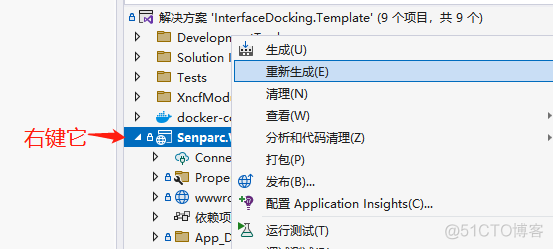
在Visual Studio的工具的左下角会显示
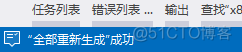
这样说明全部生成成功了,再点击发布

选择发布方式的时候,选文件夹
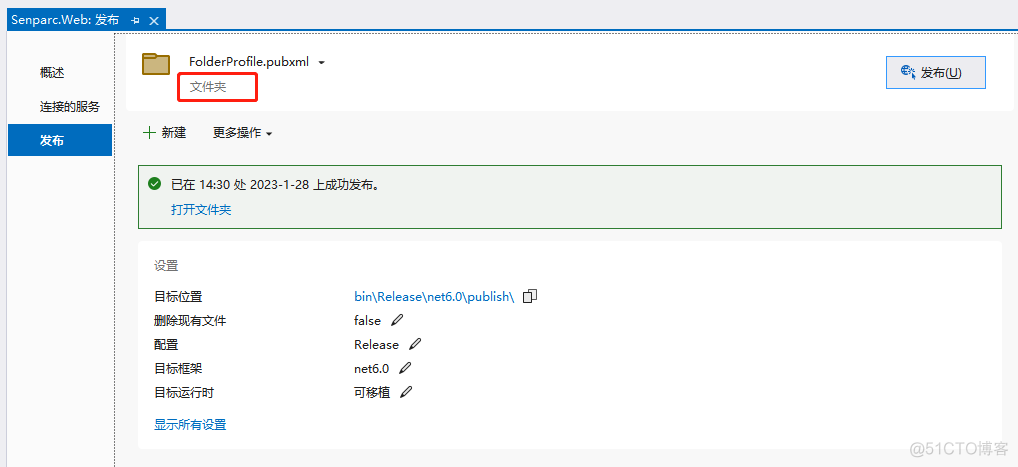
2.发布前配置参数
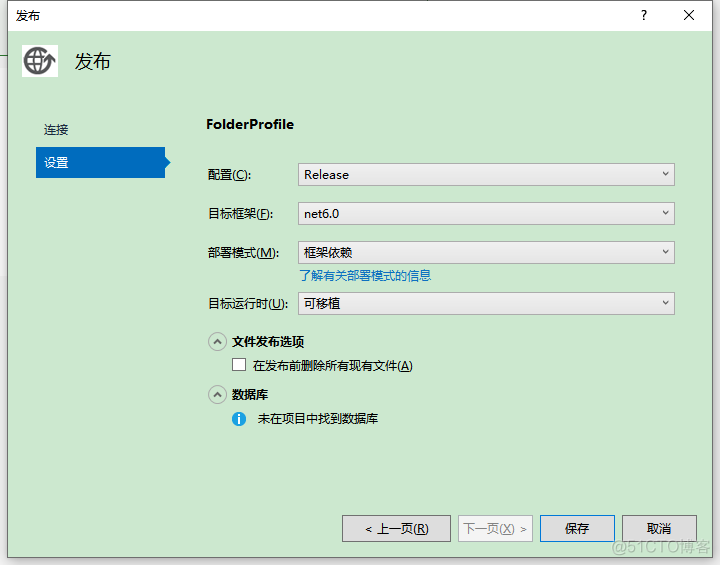
图中所示:
配置:选择是Debug还是Release,还是其他
目标框架:不同的.NET Core的版本,net6.0/7.0等
部署模式:框架依赖|独立部署(俩者的区别,可以了解有关部署模式的信息)
目标运行时:可以选择可移植或者指定的运行时环境,如win-x64,linux等
3.发布
在上一步后,点击保存
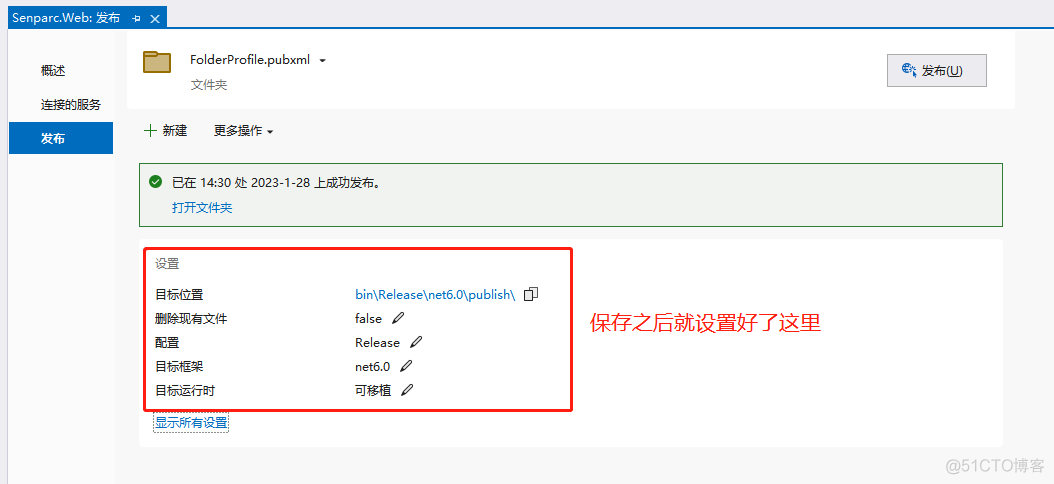
然后点击发布
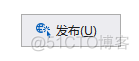
发布完成后,看这俩个关键点,说明发布成功了
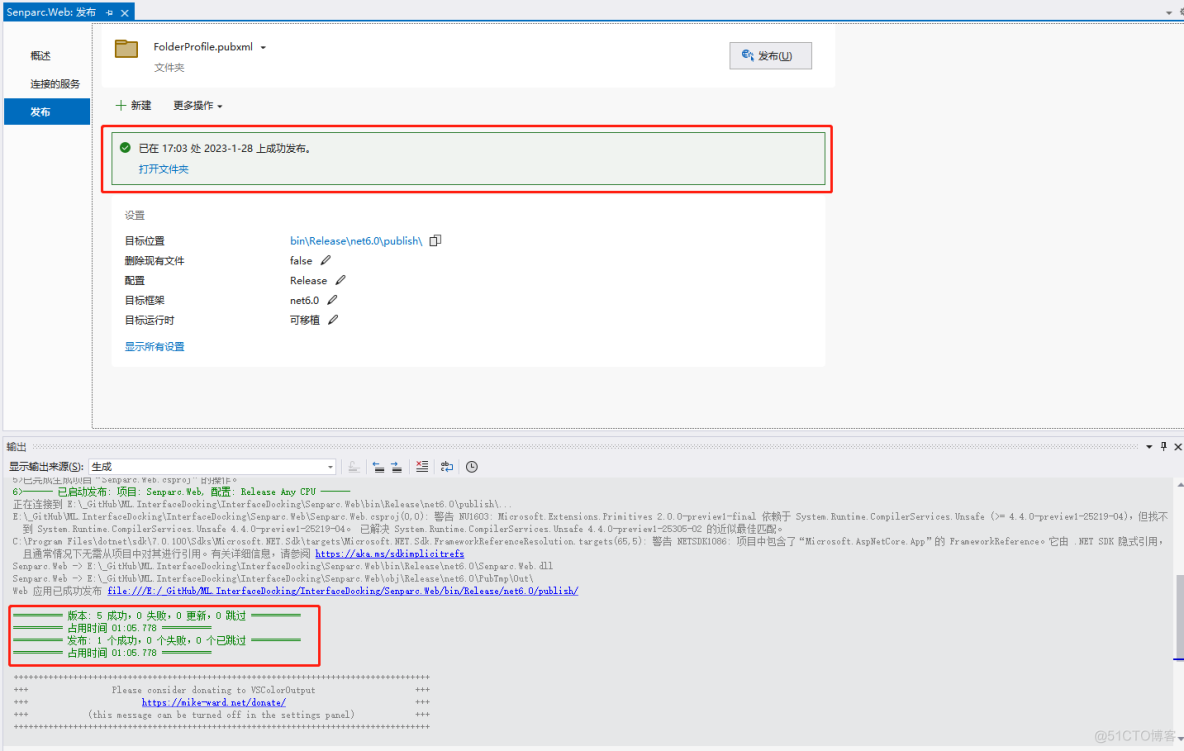
进入生成的文件的目录
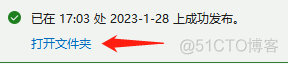
4.压缩文件
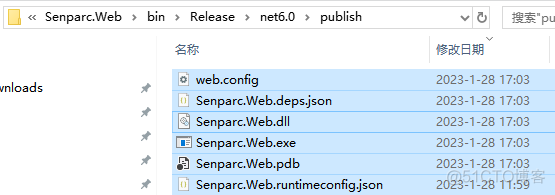
全选文件,点击右键压缩到一个zip的压缩包

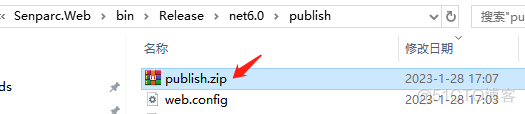
5.复制压缩文件到服务器上
这个就是CTRL+C(复制) , CTRL+V(粘贴),粘贴的时候贴到服务器上就行
6.建立IIS的站点
首先打开IIS

添加网站

主要关注红框处的几个地方
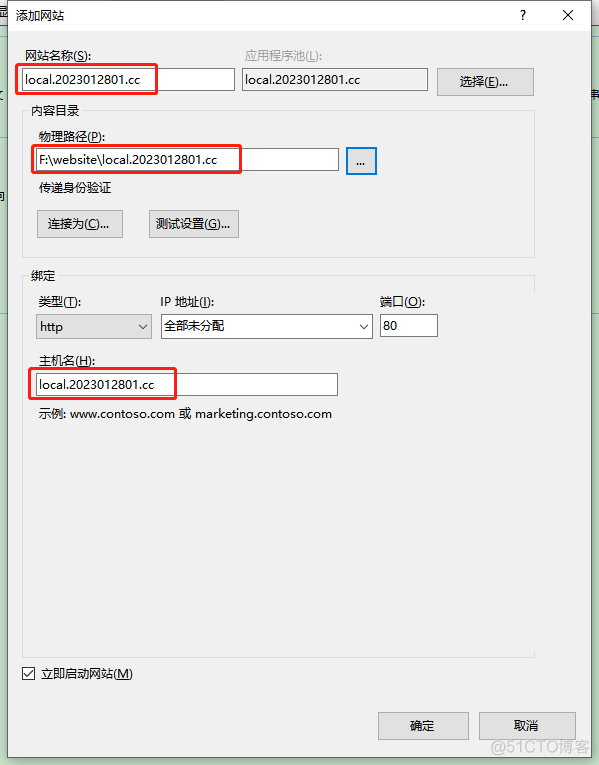
这个是创建完成的站点
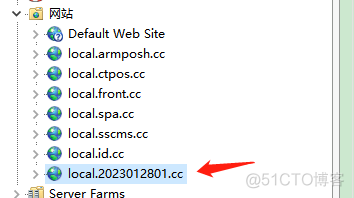
7.配置IIS的访问 .NET Core 的站点信息
创建站点的同时会生成一个应用程序
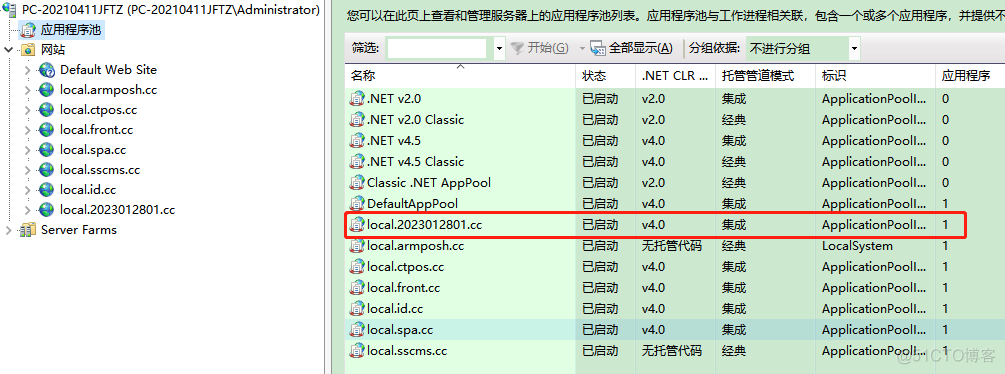
咱现在部署的项目是.NET Core的,所以这个地方需要修改

按照这个配置进行修改,修改完成后,选择高级设置
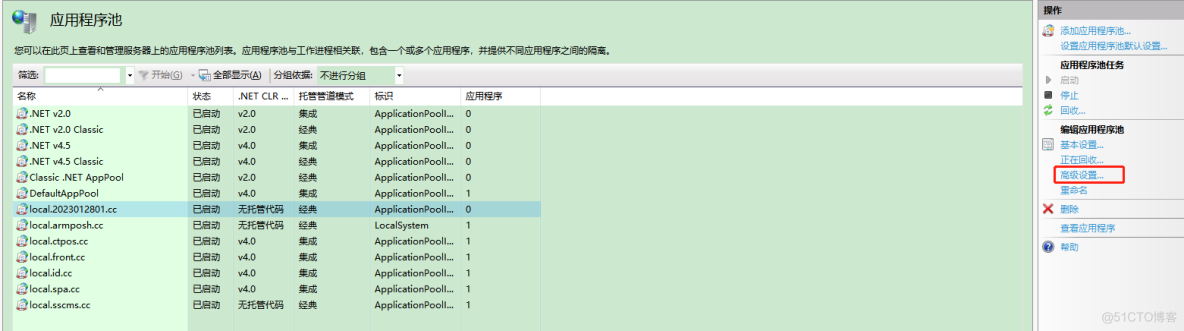
打开后,配置参数为红框中的值
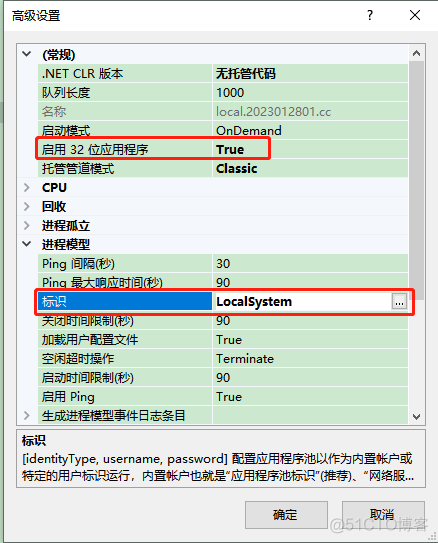
先停止应用程序,再启用

如果启用报错,就一直启用,直到启用成功为止
8.运行站点(这个过程会出现很多奇奇怪怪的问题),根据不同的问题,处理的方式也不大一样
比较常见的报错如下
HTTP Error 500.31 - ANCM Failed to Find Native Dependencies
Common solutions to this issue:
The specified version of Microsoft.NetCore.App or Microsoft.AspNetCore.App was not found.字面意思也就是说找不到 Microsoft.NetCore.App 及 Microsoft.AspNetCore.App 的对应的版本
官方错误文档是:https://learn.microsoft.com/zh-cn/aspnet/core/test/troubleshoot-azure-iis?view=aspnetcore-7.0
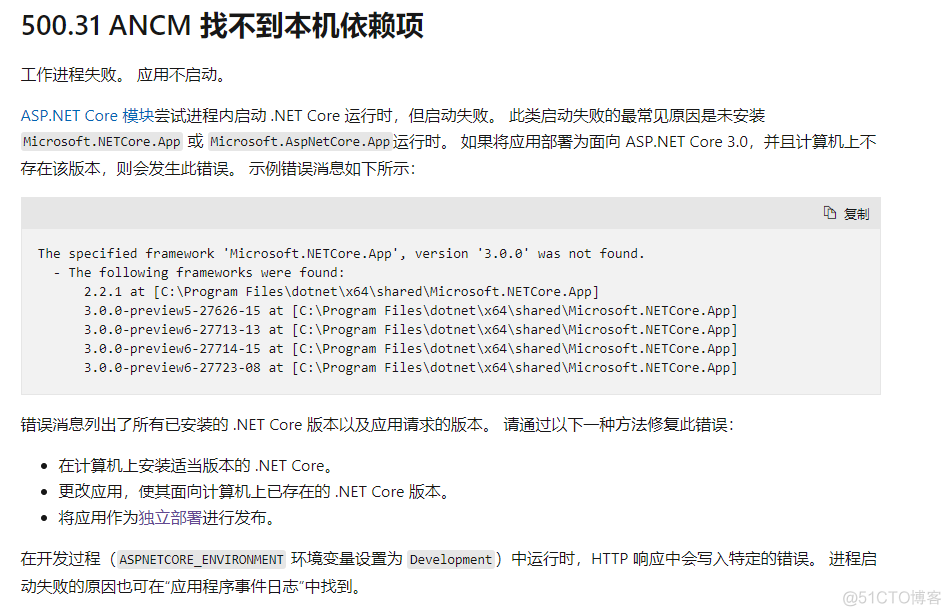
我们去运行一下下面的命令
dotnet --info结果显示
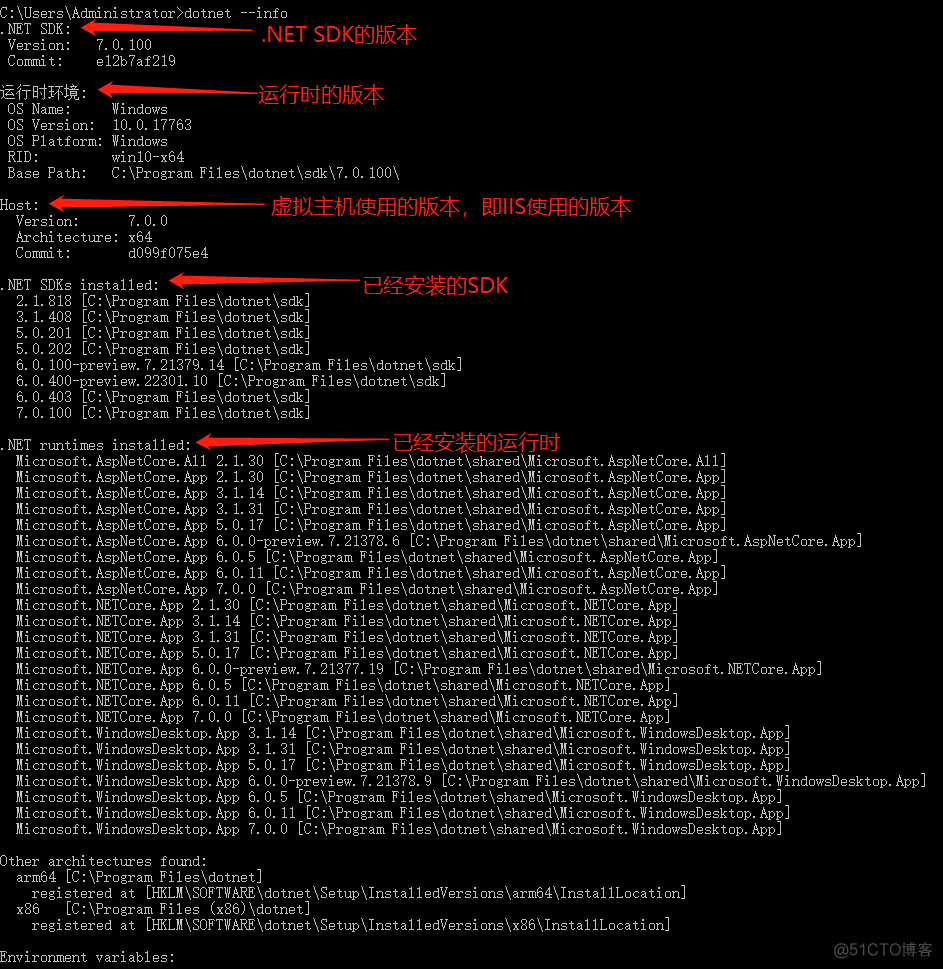
上面的图比较关键,要从思维中先理解安装的这些是不是IIS正在使用的,如果不匹配也会报错
看一下下面的图,已经是调整好的环境
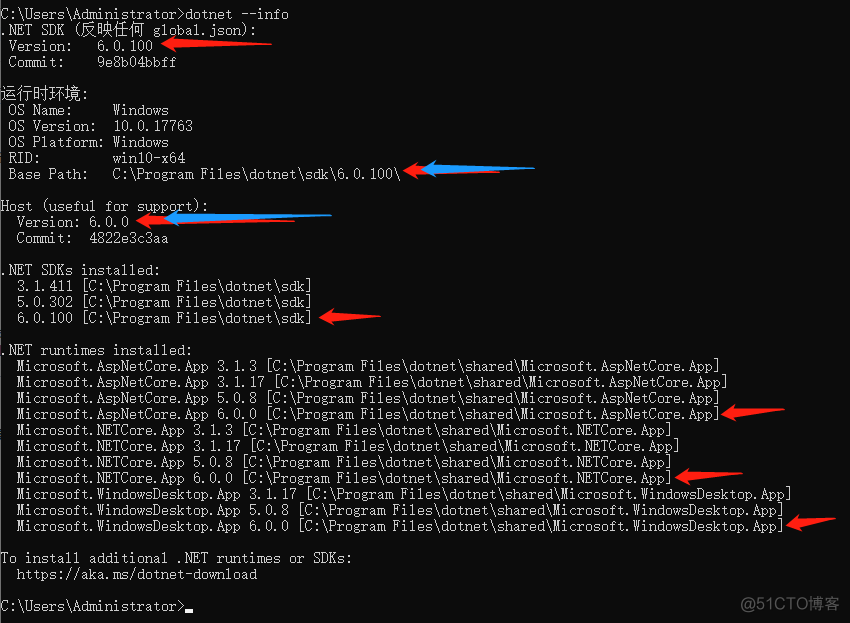
有的同学可能要问了,SDK的版本和Host的版本怎么去知道到底对不对呢
我们来到下载.NET Core SDK的地方:https://dotnet.microsoft.com/zh-cn/download/dotnet/6.0
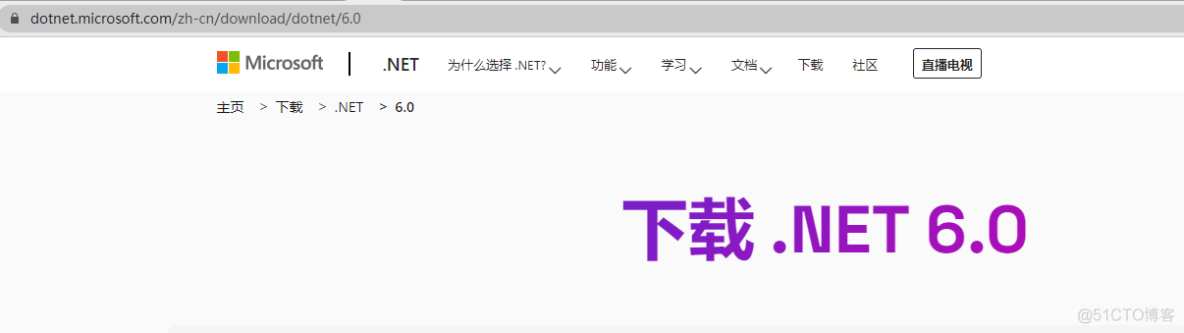
主要去观察红框处的内容,便于理解
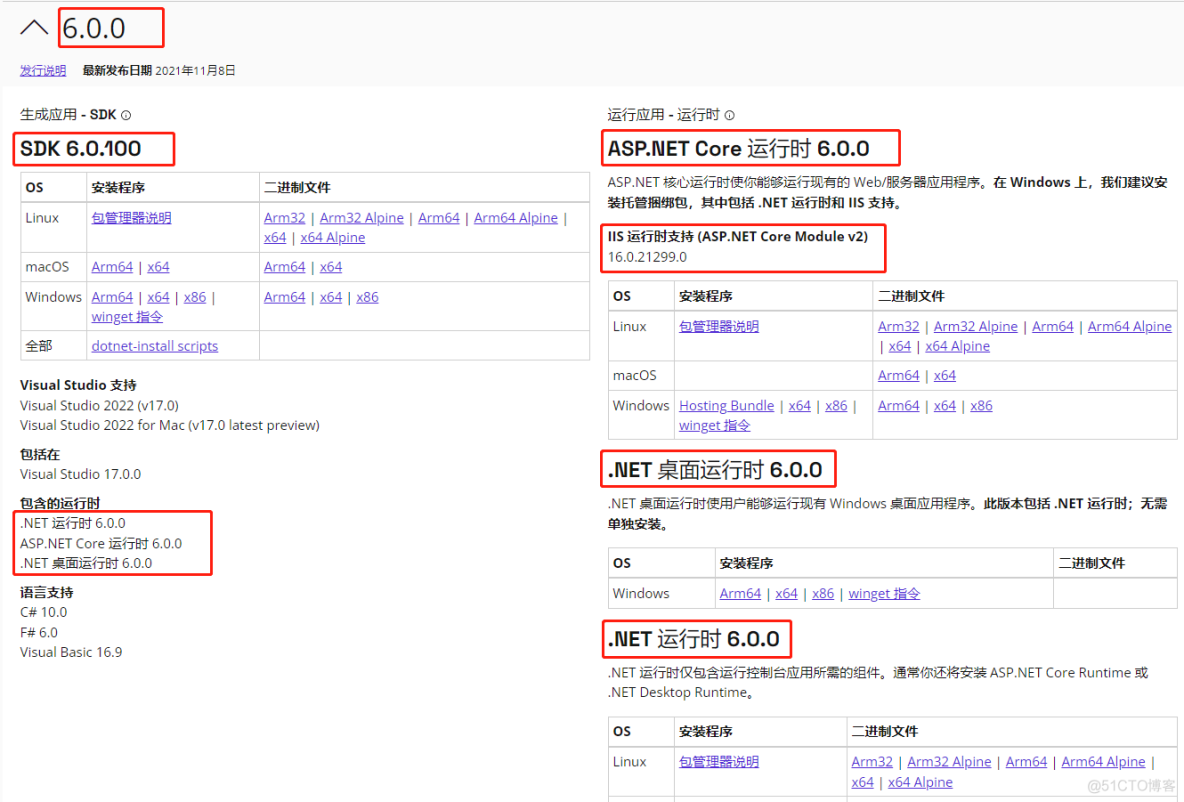
如果使用 dotnet --info 出来的.NET Core SDK的版本和Host的版本对应上了,那么基础的配置就完成了,但到这里还没完,他可能还会报错500.31,这时候就需要根据提示的信息去排查了,例如
Windows日志排查,在DOS窗口中输入eventvwr,则可以显示,如下图中的错误标识的,找到跟IIS相关的,根据提示处理即可
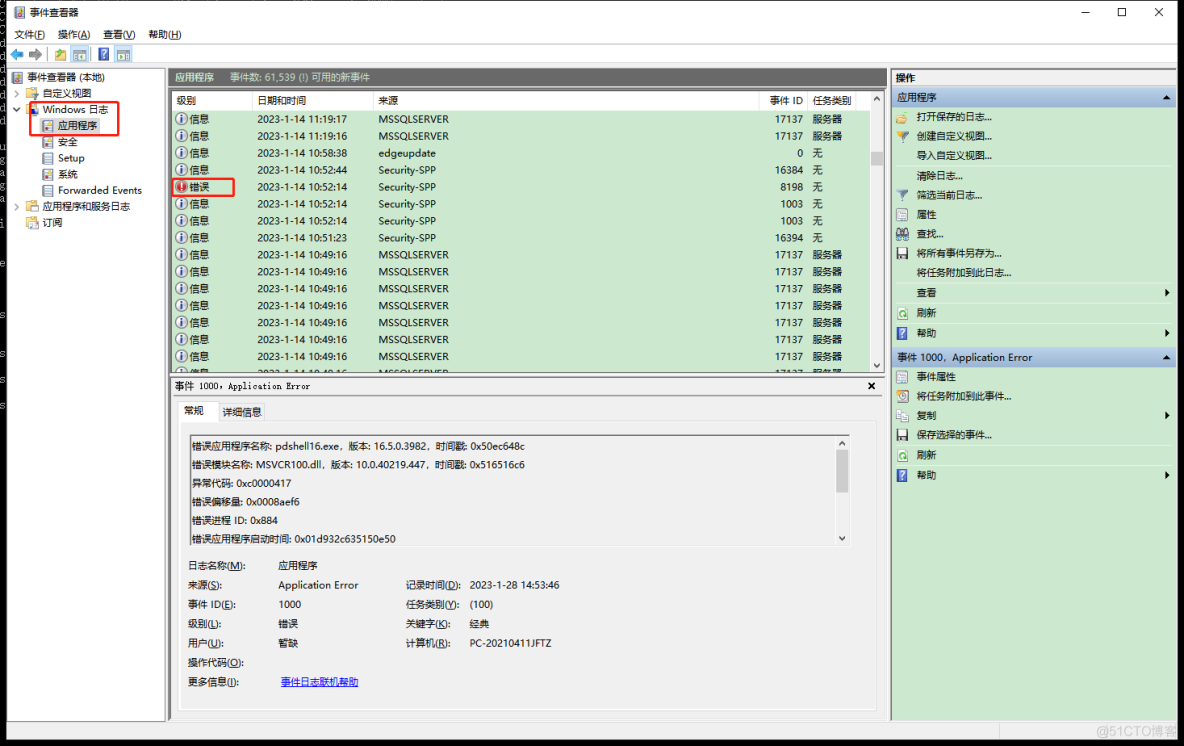
例如:
Could not find 'aspnetcorev2_inprocess.dll'. Exception message:
It was not possible to find any compatible framework version
The framework 'Microsoft.NETCore.App', version '6.0.0' was not found.
- The following frameworks were found:
3.1.3 at [C:\Program Files (x86)\dotnet\shared\Microsoft.NETCore.App]
You can resolve the problem by installing the specified framework and/or SDK.
The specified framework can be found at:
- https://aka.ms/dotnet-core-applaunch?framework=Microsoft.NETCore.App&framework_version=6.0.0&arch=x86&rid=win10-x86意思是 6.0.0 版本的 Microsoft.NETCore.App 没安装,下面给出来安装地址
https://aka.ms/dotnet-core-applaunch?framework=Microsoft.NETCore.App&framework_version=6.0.0&arch=x86&rid=win10-x86
安装完成后,即可访问站点,如果还有错误,就继续根据提示修复,直到没有IIS的错误为止
最后呈现出来的就是我们看到的网站的信息,如果还有什么不清楚的,可以到社区群直接问我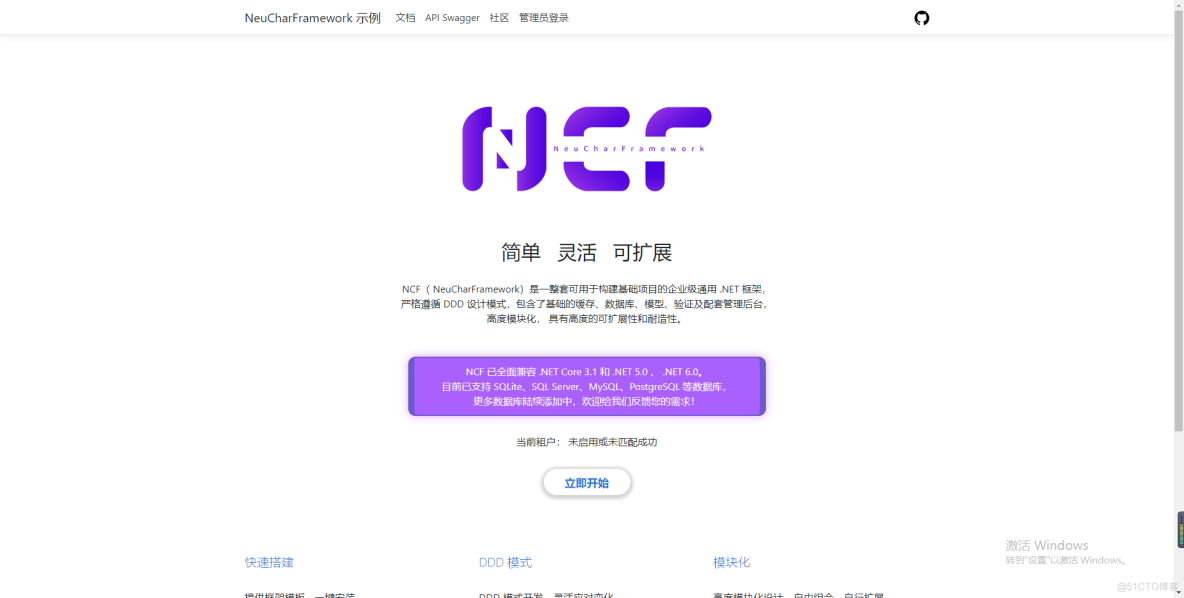
NCF的仓库地址:https://github.com/NeuCharFramework/NCF
NCF Doc仓库地址:https://github.com/NeuCharFramework/NcfDocs























